
Win7系统445端口如何关闭_Win7怎么禁用445端口
时间:2022-11-30 来源:网络 人气:
有些使用Win7系统的用户,想将电脑的445端口关闭,但是不知道怎么操作,这篇文章是本站给大家带来的Win7系统445端口关闭方法。
1、首先,按键盘上的【Win】键,或点击任务栏左下角的【Windows开始徽标】,在打开的开始菜单项中,选择【控制面板】
2、所有控制面板项窗口,切换到【小图标】查看方式,然后找到并点击【Windows 防火墙】
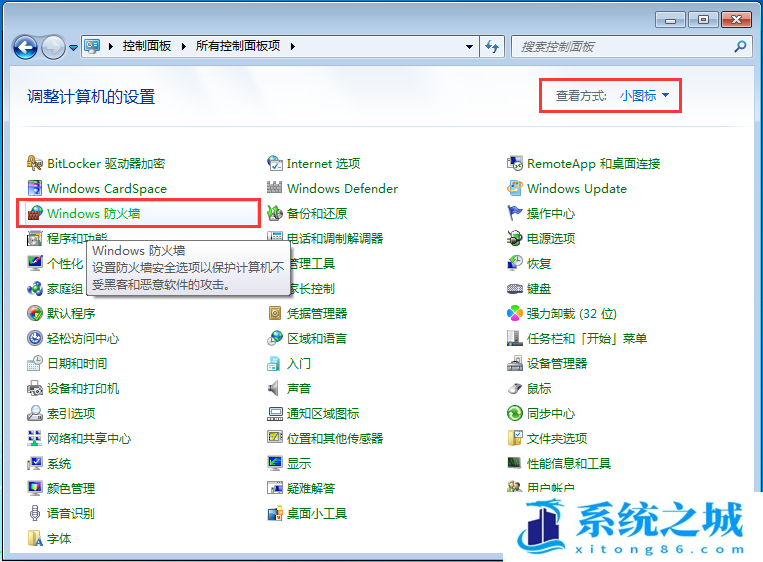
3、Windows 防火墙窗口,左侧边栏,点击【高级设置】;
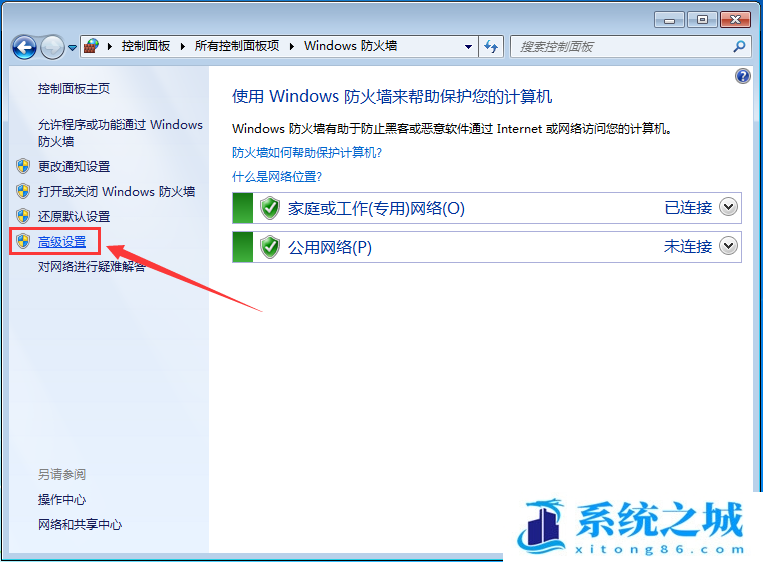
4、高级安全 Windows Defender 防火墙窗口,左侧边栏,点击【入站规则】;
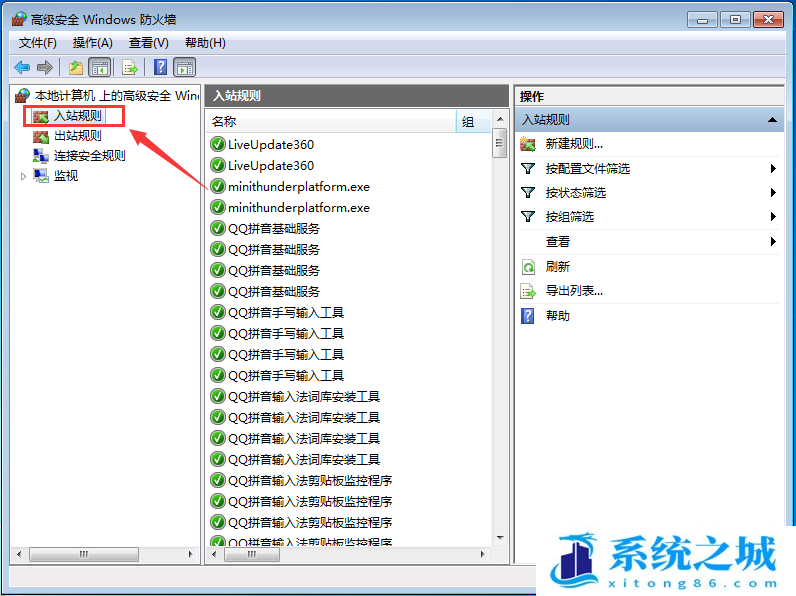
5、最右侧,点击操作入站规则下的【新建规则】;
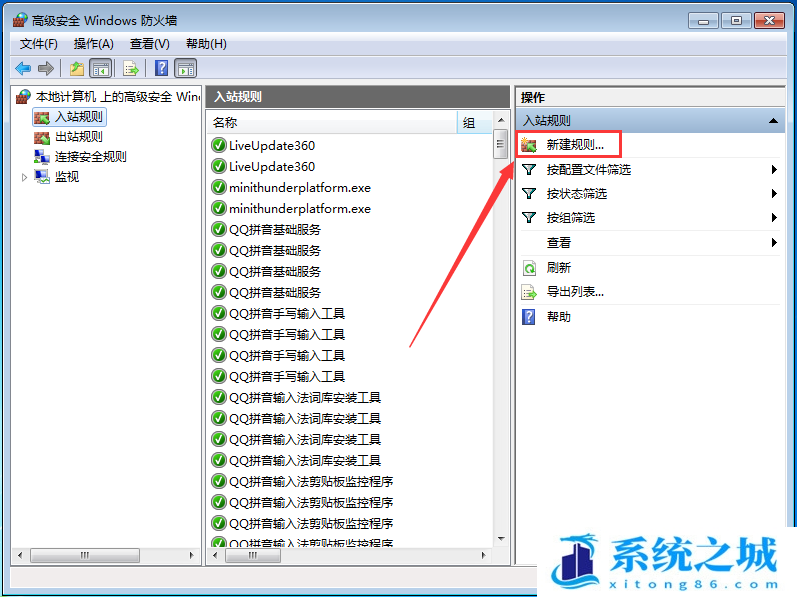
6、新建入站规则向导窗口,点击【端口(控制 TCP 或 UDP 端口连接的规则)】,然后点击【下一步】;
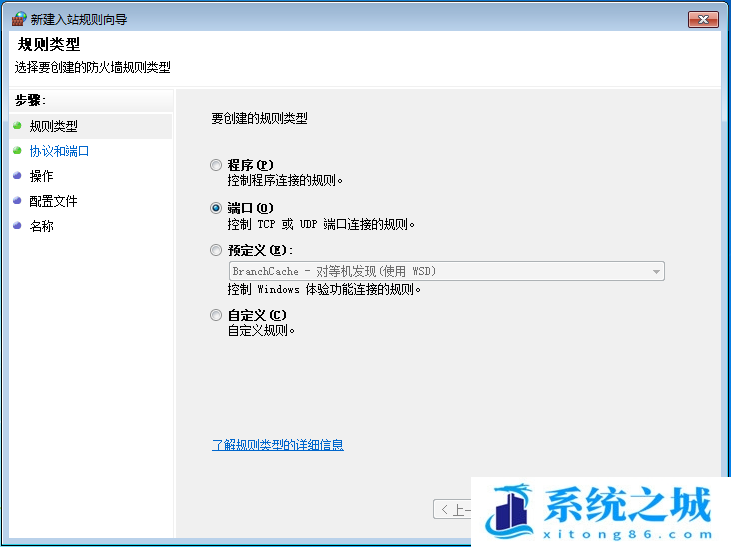
7、选择【特定本地端口】,输入【135,137,138,139,445】,中间用逗号隔开,注意这里的逗号是英文的逗号,然后点击【下一步】;
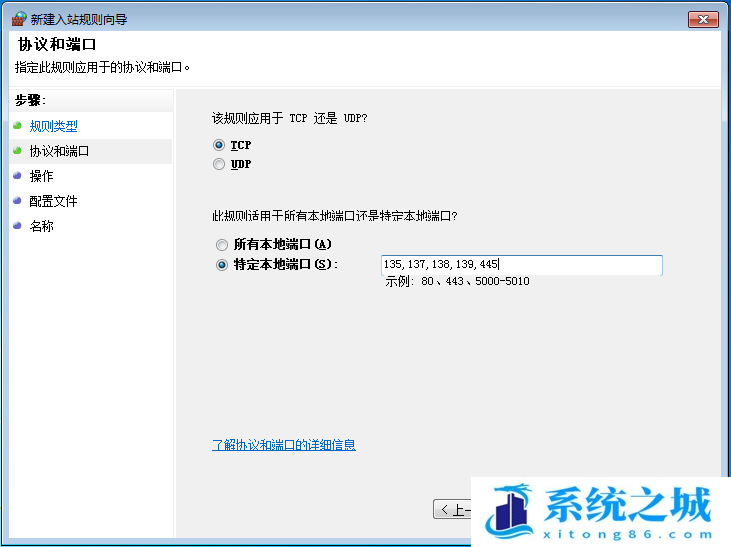
8、点击【阻止连接】,然后点击【下一步】;
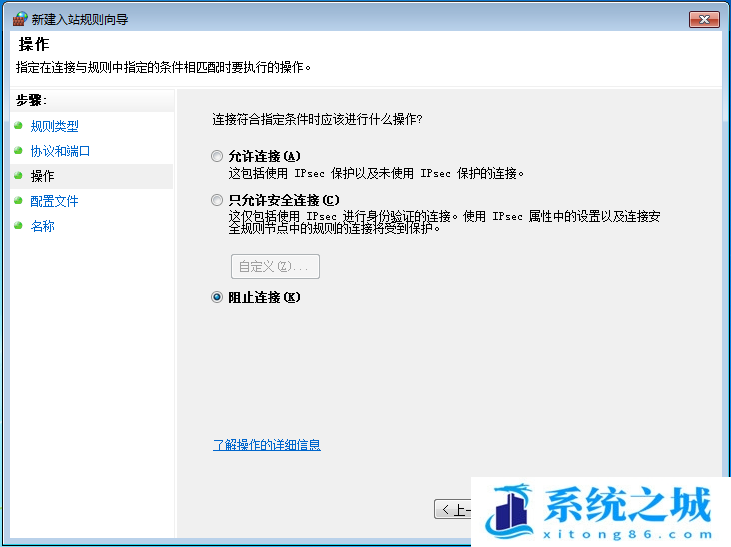
9、默认全部勾选,然后点击【下一步】;
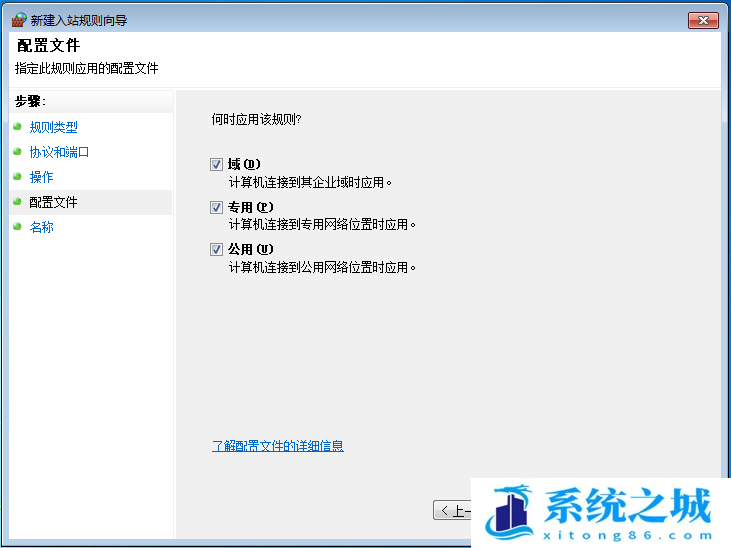
10、名称可以随意设置,比如【关闭135,137,138,139,445端口】,点击【完成】;
注意:可以在这里添加一些描述,相当于备注
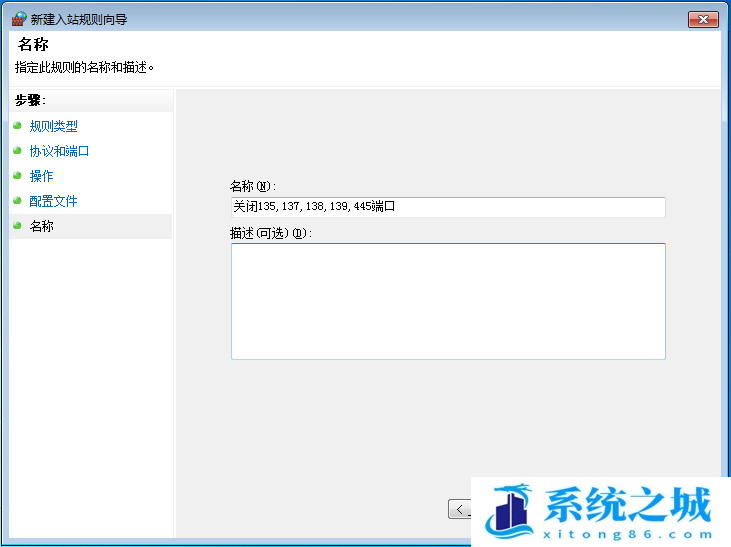
11、双击【关闭135,137,138,139,445端口】,可以查看端口设置;
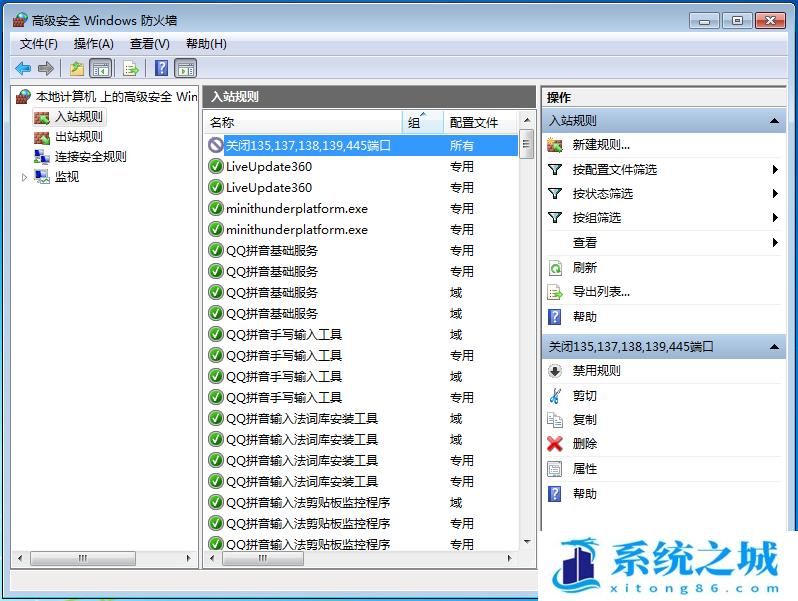
12、关闭135,137,138,139,445端口 属性窗口,点击最底下的【阻止连接】;
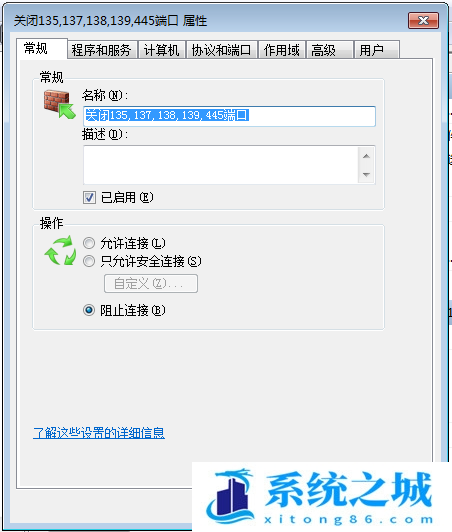
13、切换到【协议和端口】选项卡,阻止连接的本地端口是之前设置的135,137,138,139,445,说明网络端口135,137,138,139,445已经被阻止连接;
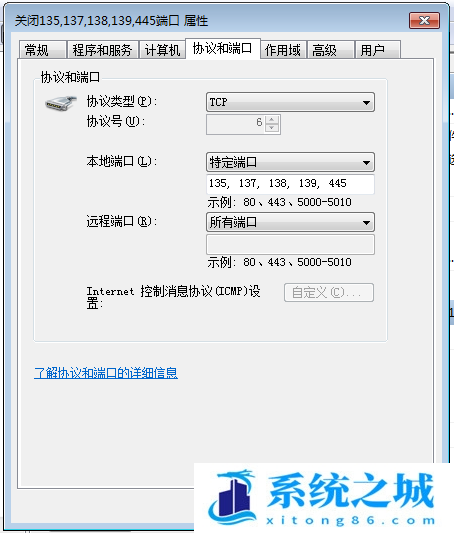
相关推荐
- ROG 枪神6 Plus笔记本重装win7系统教程
- 怎么重装win7旗舰版系统?分享win7旗舰版重装步骤教程
- Windows7/Server_2008R [7601.26816] 更新补丁2023年11月终极版
- 炫龙V87P笔记本一键重装系统Win7
- Win7注册表权限更改拒绝访问怎么办?注册表更改拒绝访问解决方法
- Windows 7 SP1 64位 旗舰版(Ultimate) 官方ISO镜像光盘系统下载
- 整合 Windows 7/Server2008R 旗舰版专业版家庭版服务器18款系统 v2023.0
- Win7系统开机蓝屏怎么办?Win7进系统蓝屏解决方法
- Win7提示计算机丢失libcurl.dll如何解决?
- Win7系统怎么重装升级Win11/10系统教程
教程
Win7教程排行

系统教程
- 1 应用程序无法正常启动,游戏软件报错0xc0000142解决办法+修改工具
- 2 Win11/win10/Win7系统各版本永久激活密钥及激活错误解决方法
- 3 Vmware17/16虚拟机去虚拟化工具修改虚拟机硬件教程+成品系统过检测
- 4 联想笔记本如何重装系统?联想笔记本重装系统的方法
- 5 联想拯救者Y7000P如何重装系统?笔记本重装纯净系统工具镜像
- 6 MSDN下载哪个版本最稳定?最稳定的MSDN系统推荐
- 7 稳定版 Windows Server 2022 22H2 服务器系统 正式版免激活
- 8 ROG枪神7如何重装系统?重装枪神7笔记本系统的方法
- 9 Win11电源选项快速启动选项没了怎么办
- 10 暗影精灵4笔记本蓝屏后无法开机如何解决



![Windows7/Server_2008R [7601.26816] 更新补丁2023年11月终极版](/uploads/allimg/20220922/1-2209221GZ0935.png)









